win7系统鼠标指针设置的方法 如何在win7系统下来进行鼠标指针的设置
发布时间:2017-07-04 14:03:18 浏览数:
今天给大家带来win7系统鼠标指针设置的方法,如何在win7系统下来进行鼠标指针的设置,让您轻松解决问题。
很多时候,小伙伴们会对鼠标设置成很多不同的花样,比如鼠标光标的箭头标识大小,鼠标的反应速度等,那么对于初用电脑没多久的朋友来说怎样去正确的操作呢,下面就简单的和大家分享一下具体方法如下:
1首先在开始菜单栏中找到控制面板
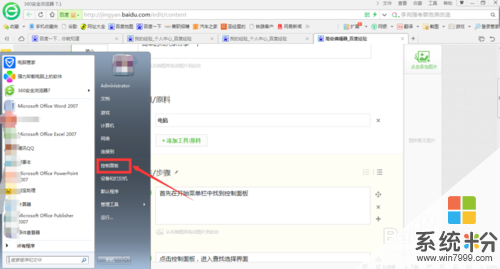 2
2点击控制面板,进入查找选择界面
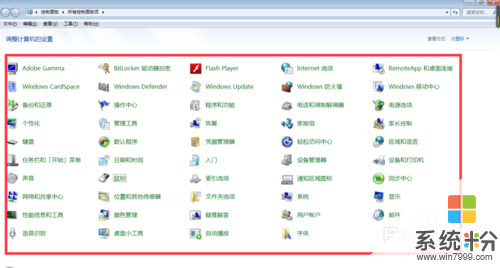 3
3在打开的界面中找到鼠标按钮
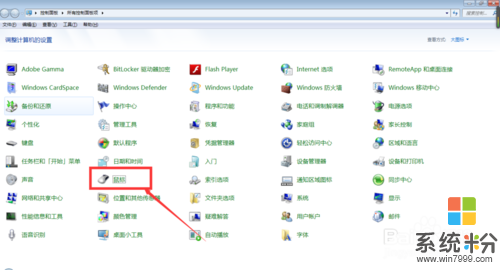 4
4点击鼠标按钮进入鼠标属性设置界面
 5
5在鼠标属性界面当中我们可以看到设置工具按钮,比如有鼠标键,指针,指针选项,滑轮,硬件,比如我们点击指针,设置指针的标识形式,这里我随机选择一个,如图所示

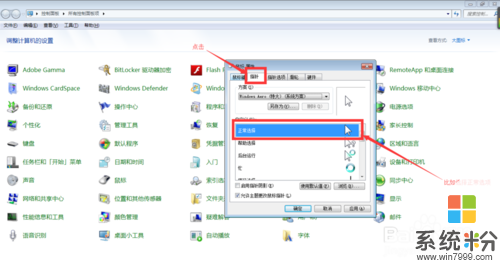 6
6紧接着我们要设置鼠标的指针速度的话,那么我们点击指针选项,进入操作界面,可以调整相应的显示速度,这里也随机设置一下,如图所示
 7
7如若要对鼠标的属性做其他的设置也可以按照此步骤进行操作
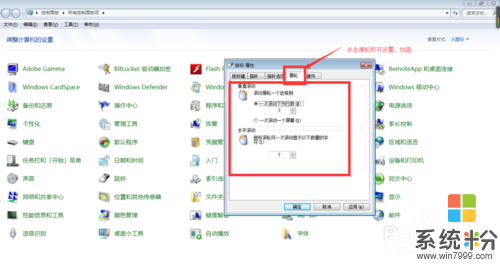
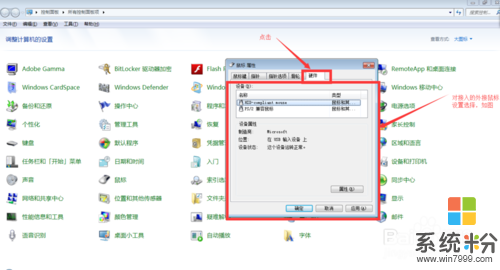
以上就是win7系统鼠标指针设置的方法,如何在win7系统下来进行鼠标指针的设置教程,希望本文中能帮您解决问题。